Dysk NAS nie jest widoczny, wystąpił błąd podczas ponownego połączenia w systemie Windows 10/11
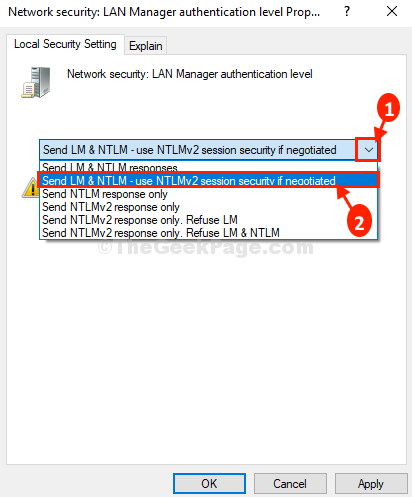
- 1181
- 240
- Maurycy Napierała
NAS (Napęd z siecią) to rozwiązanie do przechowywania plików, które działa jako serwer dla wielu Lan podłączone komputery, w których komputery mogą używać NAS jako wirtualnego dysku twardego dla każdego z nich. Czasami możesz nie być w stanie odkryć NAS Napęd na urządzeniach sieciowych. W takim przypadku po prostu postępuj zgodnie z tymi łatwymi poprawkami, a problem zostanie rozwiązany w mgnieniu oka.
Spis treści
- Fix-1 automatyzuj usługę pomocniczą TCP/ IP-
- Fix-2 zmiana wygrywa ustawienia Ethernet-
- FIX-3 Usuń folder sprzętowy w edytorze rejestru-
- Fix-4 edytuj lokalne zasady bezpieczeństwa-
- FIX-3 Włącz SMB 1.0 Funkcja
Fix-1 automatyzuj usługę pomocniczą TCP/ IP-
Automatyzacja Pomocnik TCP/ IP Usługa rozwiąże Twój problem.
1. Pilny Klucz Windows+R otworzy Uruchomić terminal.
2. w Uruchomić okno, wpisz „usługi.MSC”, A następnie kliknij„OK".
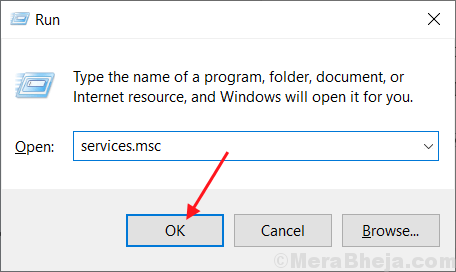
Usługi okno zostanie otwarte.
2. w Usługi okno, podwójne kliknięcie na "Pomocnik TCP/ IP Netbios„Usługa dostępu do jej nieruchomościS.
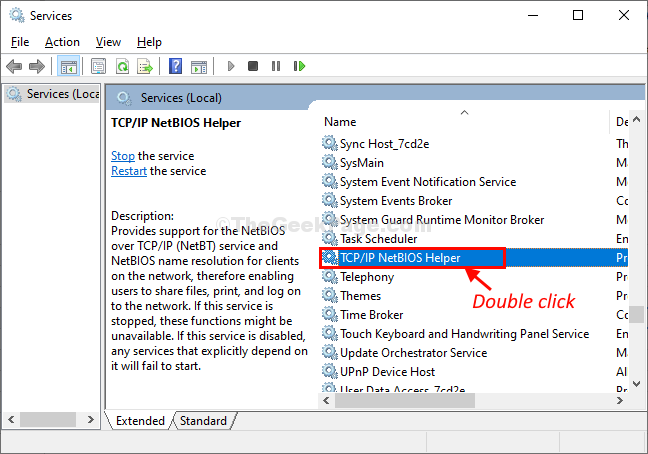
3. W Pomocnik TCP/ IP Netbios właściwości, kliknijTyp uruchamiania:'i wybierz „Automatyczny”Od rozwijanego.
4. Kliknij "Stosować”A potem„OK". To zaoszczędzi zmiany na twoim komputerze.
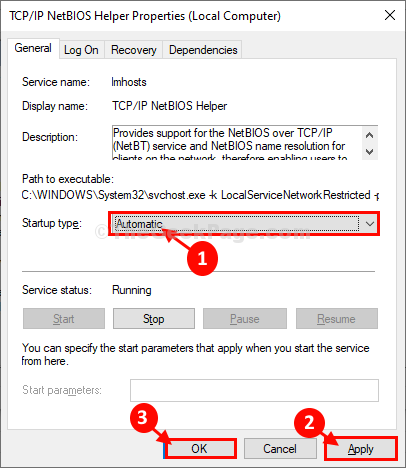
5. Wracając do Usługi okno, wybierz „Pomocnik TCP/ IP Netbios„Usługa, a następnie kliknij„Rozpocznij usługę„Aby rozpocząć usługę na komputerze.
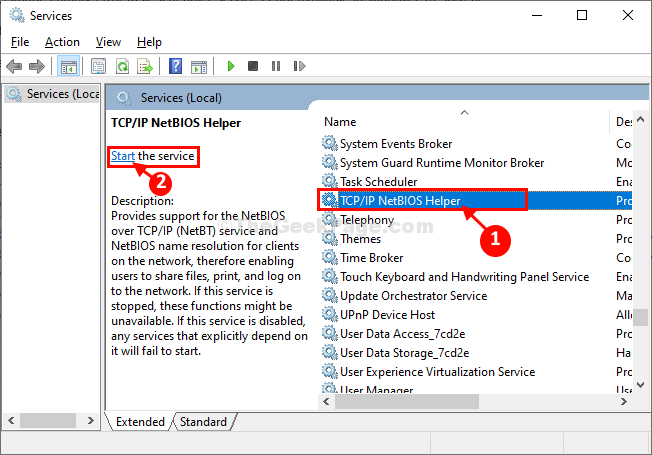
Zamknąć Usługi okno.
Spróbuj uzyskać dostęp do NAS Wyjazd z komputera i sprawdź, czy to pomaga, czy nie.
Fix-2 zmiana wygrywa ustawienia Ethernet-
1. Na początku musisz szukać „Połączenia sieciowe".
2. Następnie musisz kliknąć „Połączenia sieciowe„Aby uzyskać do niego dostęp.
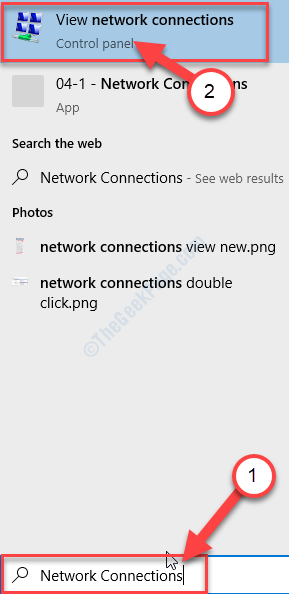
3. W sieci Znajomości okno, musisz Kliknij prawym przyciskiem myszy na "Ethernet”Sieć, a następnie kliknij„Nieruchomości".
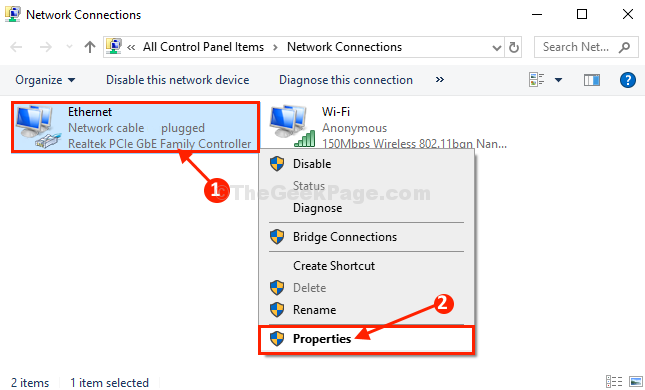
4. Kiedy Właściwości Ethernet pojawia się okno, podwójne kliknięcie NA "Protokół internetowy wersja 4 (TCP/IPv4)„Aby to zmodyfikować.
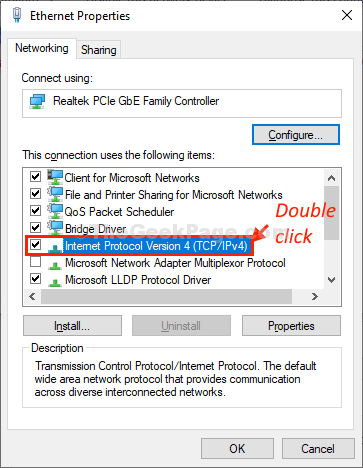
5. Teraz kliknij „Zaawansowany" opcja.
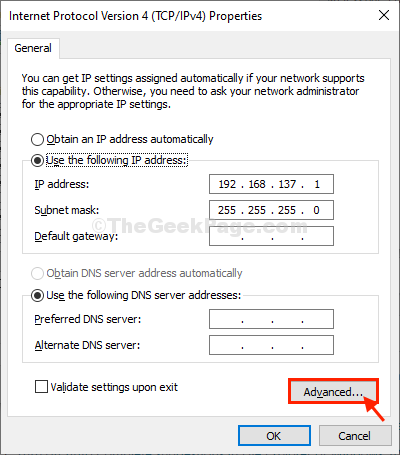
6. w Zaawansowane ustawienia TCP/IP okno, przejdź do „Wygrywa”Tab.
7. Pod Ustawienie netbios, wybierać "Włącz Netbios przez TCP/IP" opcja.
8. Na koniec kliknij „OK„Aby zapisać zmiany.
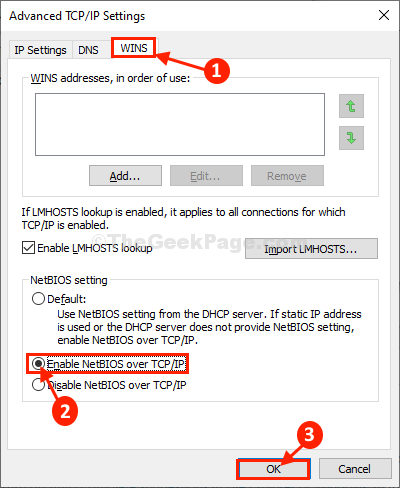
9. Wracając do Protokół internetowy Wersja 4 (TCP/IPv4) Właściwości okno, kliknij „OK".
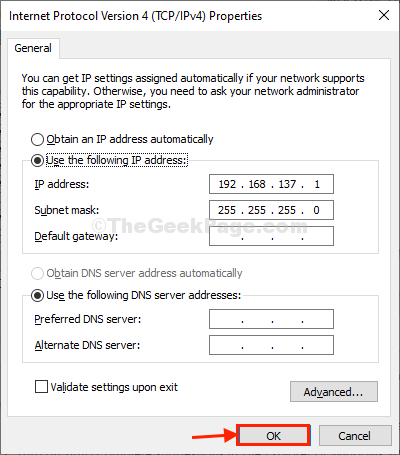
Zamknąć Połączenia sieciowe okno.
Teraz spróbuj uzyskać dostęp do dysku NAS z komputera.
FIX-3 Usuń folder sprzętowy w edytorze rejestru-
Usuwanie Identyfikator sprzętu folder z twojego Redaktor rejestru może rozwiązać ten problem.
NOTATKA-
Zanim spróbujesz naszej poprawki, zdecydowanie sugerujemy utworzenie kopii zapasowej rejestru na swoim komputerze. Po otwarciu Redaktor rejestru, Kliknij "Plik”>„Eksport„Aby stworzyć kopię zapasową.
1. Szukaj "Regedit”Z pola wyszukiwania.
2. Następnie po prostu kliknij „Redaktor rejestru".
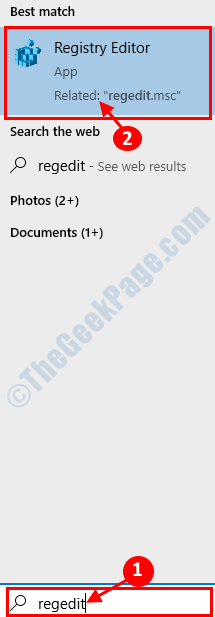
Redaktor rejestru okno zostanie otwarte.
3. W Redaktor rejestru okno, po lewej stronie, przejdź do tego miejsca-
Komputer \ HKEY_LOCAL_MACHINE \ Software \ Microsoft \ Mslicensing \ HardwareId
4. Teraz po lewej stronie, Kliknij prawym przyciskiem myszy na "Identyfikator sprzętu„Kluczowy klawisz, a następnie kliknij„Usuwać„Aby usunąć go z komputera.
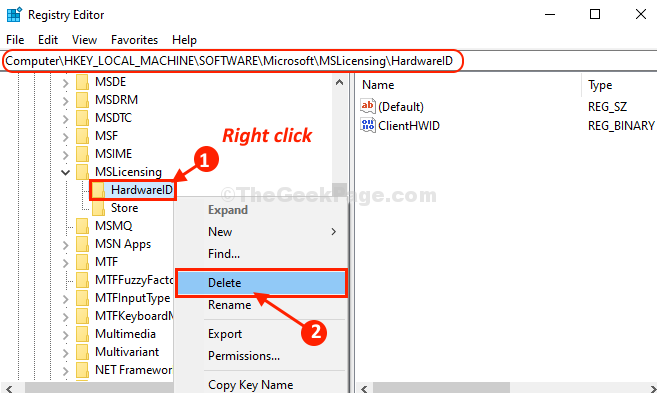
5. Jeśli natkniesz się na monit o potwierdzenie, kliknij „Tak„Aby usunąć go z komputera.
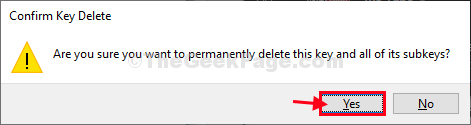
Po usunięciu klucza zamknij Redaktor rejestru okno.
Sprawdź, czy to działa.
Fix-4 edytuj lokalne zasady bezpieczeństwa-
Zmodyfikuj Lokalna Polityka Bezpieczeństwa Aby rozwiązać problem.
1. Początkowo kliknij Szukaj pudełko, a następnie wpisz „Lokalna Polityka Bezpieczeństwa".
2. Następnie kliknij „Lokalna Polityka Bezpieczeństwa”Aby otworzyć Lokalna Polityka Bezpieczeństwa okno.
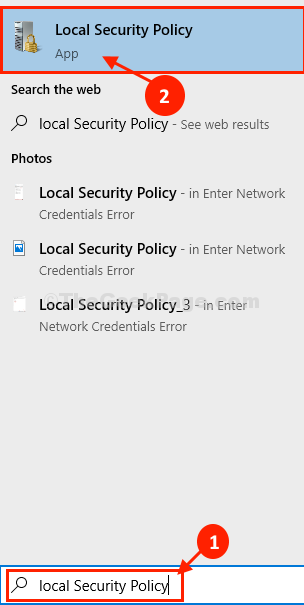
3. W Lokalna polityka bezpieczeństwa okno, po lewej stronie, rozszerzyć-
Zasady lokalne> Opcje bezpieczeństwa
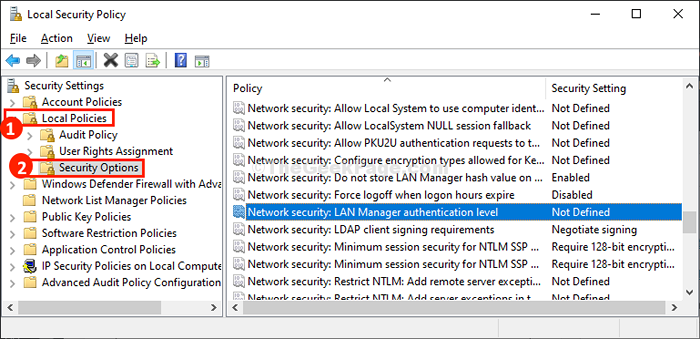
4. Teraz, po prawej stronie tego samego okna, przewiń w dół, a następnie podwójne kliknięcie NA "Bezpieczeństwo sieci: Poziom uwierzytelnienia menedżera LAN„Aby to zmodyfikować.
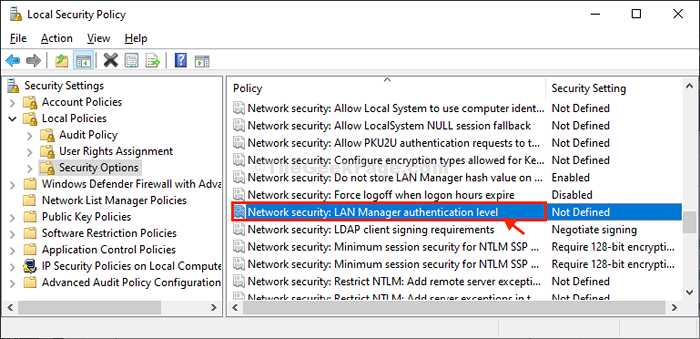
5. W następnym oknie kliknij ikonę rozwijaną, aby zobaczyć opcje.
6. Z listy rozwijanej wybierz „Wybierz„Wyślij LM & ntlm- Użyj zabezpieczenia sesji NTLMV2".
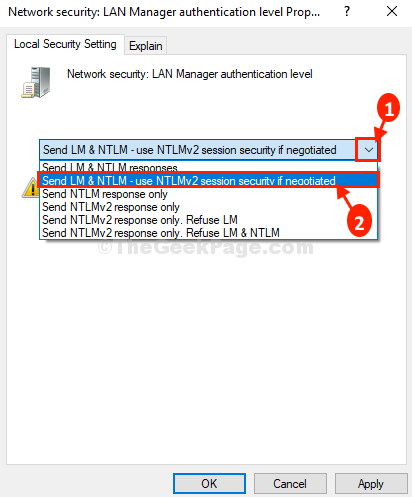
7. Na koniec kliknij „Stosować”A potem„OK„Aby zapisać zmiany na komputerze.
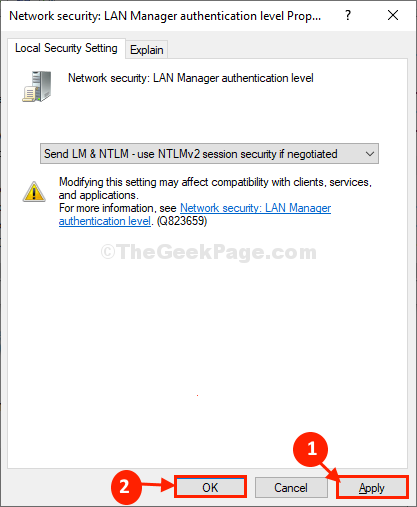
Po zakończeniu, zamknij Lokalna polityka bezpieczeństway okno.
Spróbuj zalogować się do NAS Wyjazd z komputera.
FIX-3 Włącz SMB 1.0 Funkcja
1 - Wyszukaj Włącz lub wyłącz funkcje systemu Windows w polu wyszukiwania
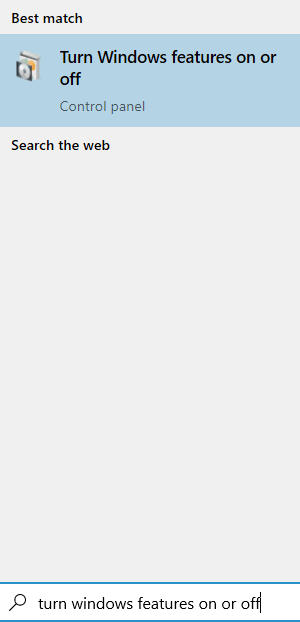 Wyłącz funkcje systemu Windows na minim
Wyłącz funkcje systemu Windows na minim 2 - Teraz wybierz SMB 1.Obsługa udostępniania plików 0/CIFS opcja
3 -Kliknij OK i uruchom ponownie komputer
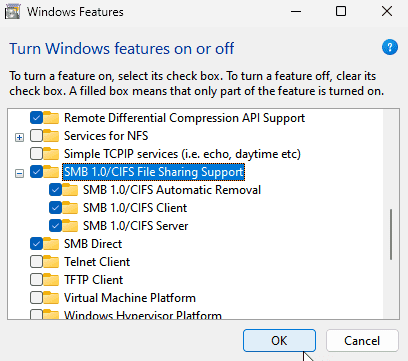
Będziesz mógł uzyskać do niego dostęp bez dalszych błędów.
Twój problem zostanie rozwiązany.
- « Jak automatycznie zamykać zadania przy zamknięciu w systemie Windows 10
- Windows 10 Update Błąd napotkany, będziemy kontynuować… Naprawiono »

